작업 표시줄 숨겨진 트레이 아이콘 항상 보이게 설정하기
컴퓨터에 설치된 프로그램이 실행되는 유형에는 컴퓨터가 부팅되면서 곧바로 실행거나 사용자의 필요에 의해서 프로그램을 실행하는 경우입니다.
어째거나 이런 방법으로 실행되는 프로그램은 작업 표시줄에 보이지 않는 작은 아이콘(=트레이 아이콘)으로 표시가 되게 되어 있습니다.
아래와 같이 작업 표시줄에 보이는 위로 향한 화살표 방향 버튼을 클릭해야 숨겨진 트레이 아이콘들이 보이게 되지요.

트레이 아이콘은 사용자에 의해서 작업 표시줄에 숨기거나 항상 보이게 설정이 가능합니다.
이제부터 숨겨진 아이콘들도 작업 표시줄에 모두 보이게 표시하는 방법을 알아보겠습니다.

1. 작업 표시줄에서 마우스 우측 클릭 - 작업 표시줄 설정(T) 선택

2. 작업 표시줄 - 알림 영역 - 작업 표시줄에 표시할 아이콘 선택을 클릭
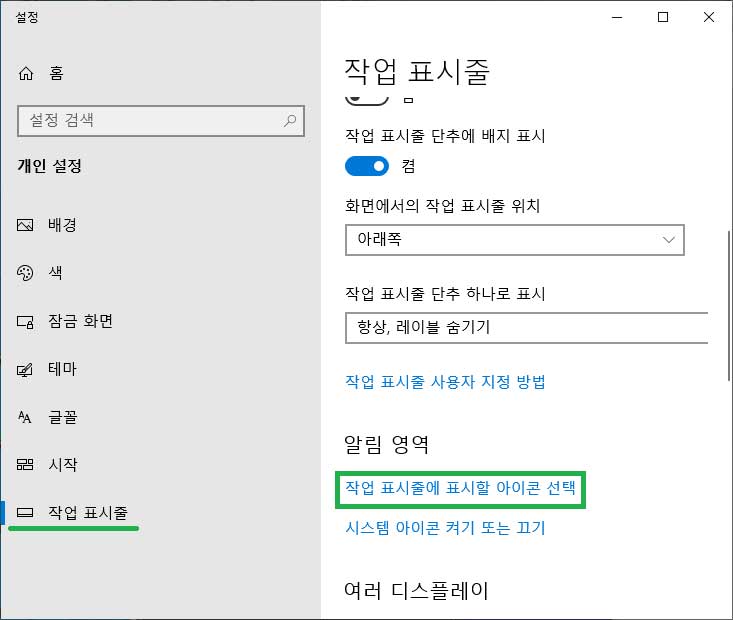
3. 항상 모든 아이콘을 알림 영역에 표시 - 끔 버튼을 클릭
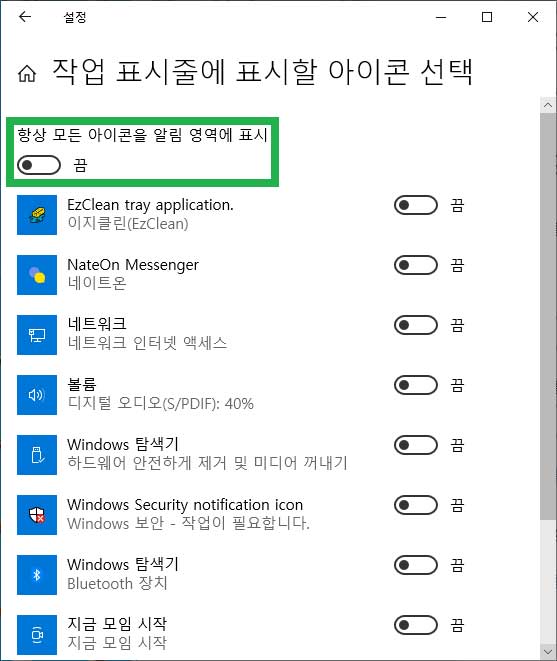
4. 꺼져있던 개별 프로그램 버튼이 모두 비활성화 되면서 켬으로 바뀌게 됩니다.
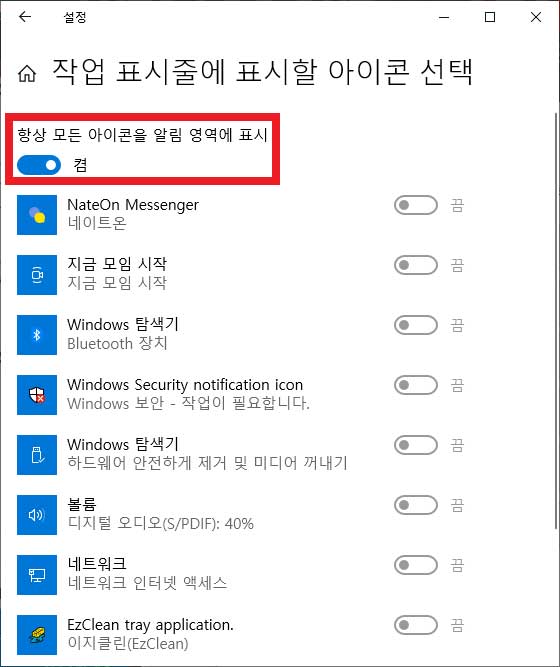
5. 등록된 모든 트레이 아이콘들이 숨김없이 항상 작업 표시줄에 보이게 됩니다.

그런데 트레이 아이콘이 아주 많다면 작업 표시줄에 모자랄 수 있겠죠?
트레이 아이콘을 선택적으로 작업 표시줄에 보이게 설정도 가능합니다.
항상 모든 아이콘을 알림 영역에 표시 - 끔으로 바꾸고 작업 표시줄에 보이게 하고 싶은 프로그램을 켜주면 됩니다.
네이트 온과 이지클린을 켜보겠습니다.
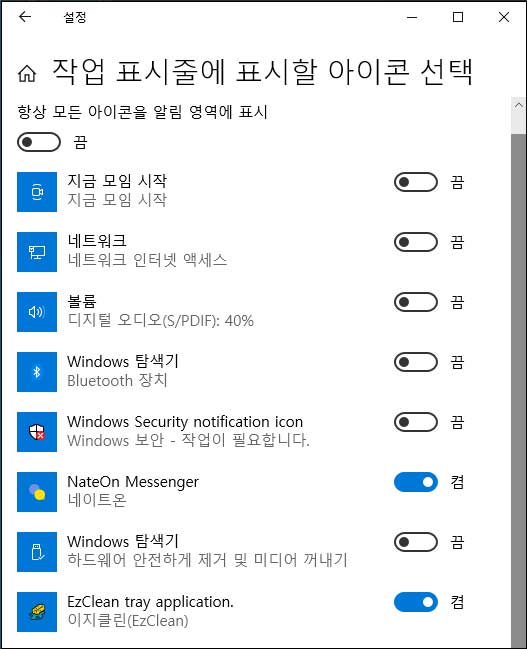
켜진 프로그램인 네이트온과 이지클린 프로그램의 트레이 아이콘만이 작업 표시줄에 항상 보이 게 됩니다.

알면 간단하지만 모르면 어려운게 컴퓨터 활용법인 것 같습니다.
필요하신 분들에게 도움이 되면 좋겠네요.
영화는 넷플릭스, 음악은 멜론, 컴퓨터에는 이지클린이 있습니다.
이지클린(EzClean) 설치파일 다운받기
'PC tips' 카테고리의 다른 글
| 프로세스 끝내기 안되고 CPU 사용 잡아먹는 iexplore.exe 오류 문제 해결방법 (0) | 2021.12.17 |
|---|---|
| acad.exe vcruntime140_1.dll 시스템 오류 (0) | 2021.11.29 |
| 윈도우 탐색기 분류 방법 오늘, 어제, 지난 주, 올해 초, 오래전, A - H, I - P, 응용 프로그램, 텍스트 문서, 파일 폴더, 굉장히 큼, 보통, 작음, 매우 작음 (1) | 2021.11.17 |
| 오토캐드(AutoCAD) 바이러스 .lsp 삭제 방법 (0) | 2021.11.08 |
| 다음 PC 첫화면 지원 브라우저 안내, 다음(DAUM) 접속 오류 (0) | 2021.11.03 |
